在 Android 上轻松旋转视频的终极方法
如果您是使用 Android 手机进行视频博客的摄像师或典型的智能手机用户,您可能希望在线分享您的作品。这是让其他人感受情绪并欣赏您在录制视频时所经历的景色。无论是简单的日常视频博客、旅游还是旅行视频博客。当您能够与所爱的人或与您有相同情感或爱好的人分享时,就会有一种成就感和奖励感。
但是,当您使用 Android 智能手机录制时,常见问题之一是方向不正确。这通常发生在您被当前事件或欣赏风景所吸引时。很有可能,您可能在没有意识到的情况下将智能设备握在错误的方向上。因此,如果您使用 Android 设备拍摄视频,这篇文章将提供有关以下方面的深入指南 如何在 Android 手机上旋转视频。
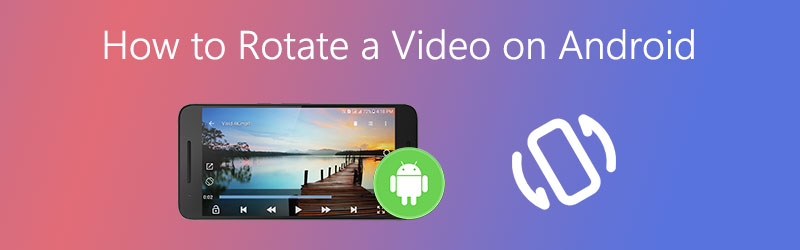
第 1 部分。 如何在 Android 上旋转视频
您可以使用此手机支持的某些应用程序直接在 Android 设备上旋转视频。帮助您解决不正确方向的最常用工具之一是 Google 相册。这是一个视频和照片编辑应用程序,配备了编辑和增强功能。通过使用此程序,您将能够通过裁剪、旋转、图像过滤器、注释和调整工具来操作视频。
一般来说,该工具能够与知名的付费视频编辑应用程序竞争。因此,它是在智能手机上旋转视频的最佳方法之一。通过以下步骤,您还将了解如何在 Android 上旋转回旋镖视频。
步骤1。 首先,确保您的 Android 设备上安装了 Google 相册应用。如果没有,您可以在您的设备上从 Google Play 商店或华为 GalleryApp 获取并安装此移动应用程序。
第2步。 安装应用程序后,前往 Android 手机或平板电脑上的图库或相册应用程序并开始上传视频。在需要旋转的视频上使用长按手势。
第三步 打 分享 图标并选择 上传到照片 从选项列表中。然后选择要将视频上传到哪个 Google 帐户并点按 上载.或者,如果您需要编辑多个视频,您可以选择多个视频。
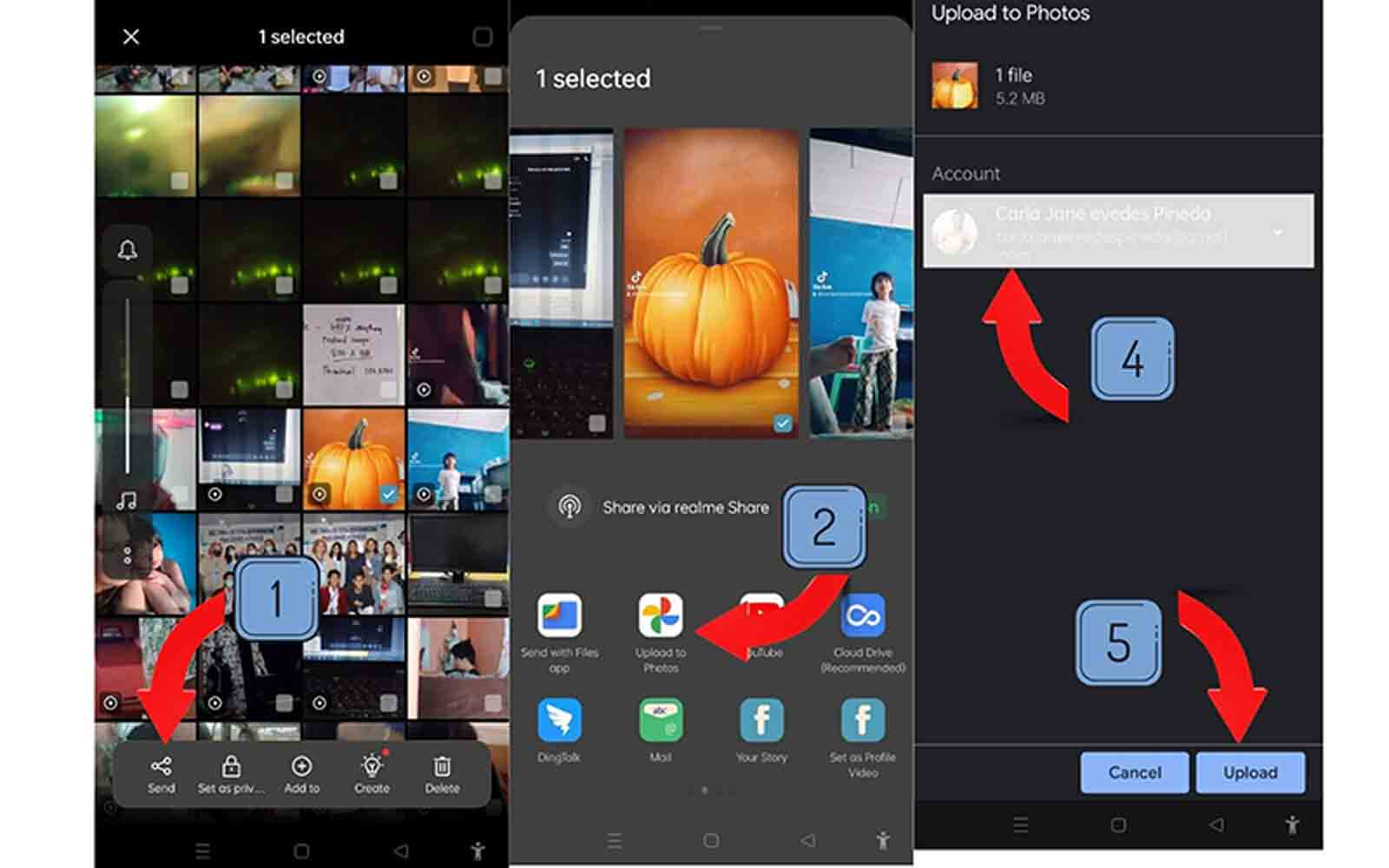
第四步。 这一次,运行 Google 相册移动应用程序并找到您要旋转的视频。
第五步 点击视频,它会向您显示一组选项,您可以在其中共享、编辑或删除视频。
第六步 选择 编辑 您应该会看到该工具的编辑界面。在这里,寻找裁剪选项。您可以在此处访问程序的旋转功能。
第 7 步。 如果要横向旋转视频,可以使用滑动条将其旋转 45 度。如果您想将视频旋转 90 度,只需点击工具栏中的旋转图标。
第 8 步。 对结果满意后,点击 保存副本 按钮来渲染文件。您现在知道如何按照上述所有步骤旋转视频并将其保存在 Android 手机上。完成后,它将使用应用程序的内置播放器播放,并会弹出一个文本,指示视频已保存在您的本地设备存储中。

第 2 部分。 在 Windows 和 Mac 上旋转视频的专业方法
Vidmore视频转换 是一款专业的视频旋转软件,专门用于编辑视频。它拥有各种编辑功能,包括能够根据不同类型的需求旋转视频。在那里,您可以找到将视频旋转 90、180、270 和 360 度的选项。除了上述功能外,您还可以利用此程序水平和垂直翻转视频剪辑。这意味着如果您在播放上行视频时遇到问题,Vidmore 在这方面也可以提供很大帮助。更重要的是,它共享对输入和输出格式的大量支持。通过它,您可以同时旋转视频并将视频转换为您选择的格式。
全功能专业视频旋转实用软件(产品推荐)
顺时针和逆时针旋转 360 度。
允许以相同的速度编辑多个视频。
实时预览视频中的变化。
支持与设备兼容的格式,如 Android 和 iPhone。
以下是有关如何为 Windows 和 Mac 旋转视频的演练:
步骤 1。 安装视频旋转应用程序
首先,通过单击其中之一下载程序 免费下载 上面提供的按钮,然后安装。快速安装后,在您的计算机上启动该程序。
步骤 2. 向程序添加视频
只需将视频拖放到工具的主界面或单击 加 签名以上传您需要旋转的视频。
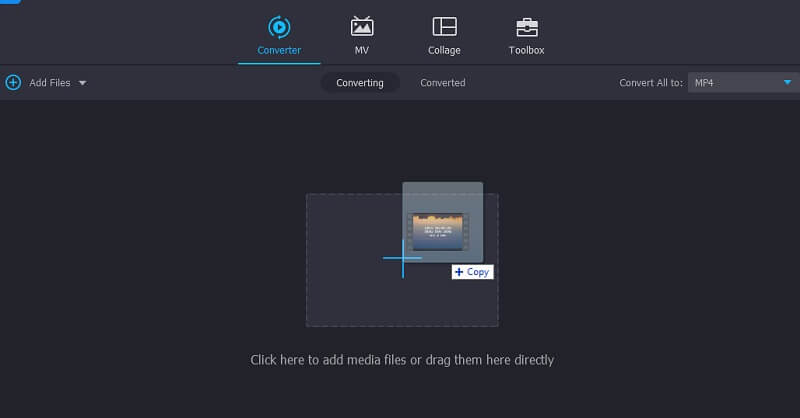
步骤 3. 将视频旋转到您想要的角度
要旋转视频,请单击 编辑 位于剪辑缩略图旁边的图标。来自 旋转并裁剪 选项卡,您将找到裁剪和旋转视频的选项。使用 旋转 按钮顺时针或逆时针转动视频,直到获得所需的视频角度。查看视频后,单击 好 按钮来完成它。
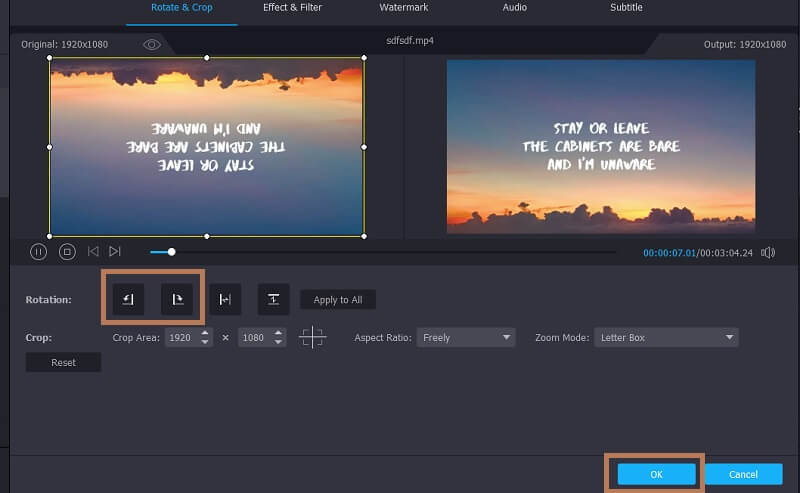
步骤 4. 保存视频输出
完成编辑过程后,您现在可以继续保存输出。打开菜单 个人资料 并选择合适的输出格式。指定文件目的地 经过 点击 夹 界面底部文件路径旁边的图标。最后一步,点击 全部转换 按钮保存所有更改。完成此过程后,您可以预览视频。
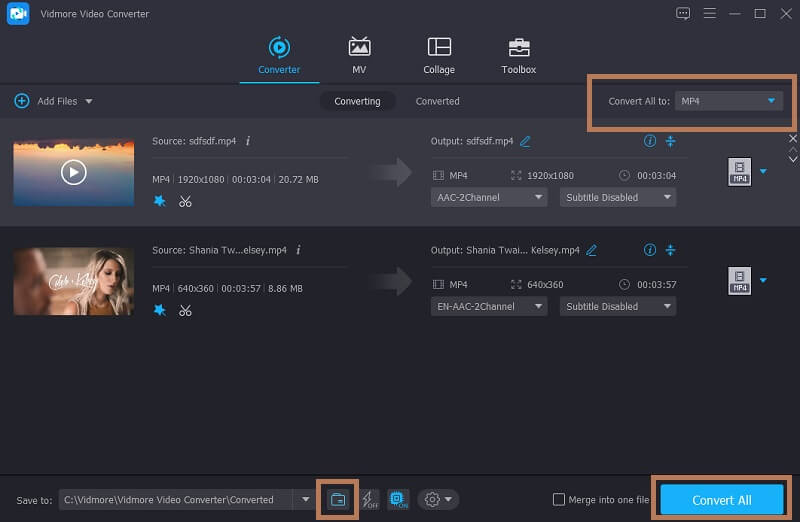
进一步阅读:
如何在 Mac、iPhone 或 iPad 版 iMovie 中旋转视频的终极指南
第 3 部分。 在 Android 上旋转视频的常见问题解答
如何在 Android 上为 Instagram 旋转视频?
如果您旋转视频的原因是将它们发布到您的 Instagram 帐户。你可以这样做。不幸的是,Instagram 尚未提供此功能。但是,如果您决定这样做,您可以使用 Vidmore Video Converter 来旋转或翻转方向错误的视频。然后您以正确的视频方向将其发布到 Instagram 上。
如何在线旋转我的 android 上的视频?
经过研究,我们发现 Clideo 是一种在 Android 设备上旋转视频的有效工具。您所需要做的就是访问设备上预装的浏览器。上传视频后,您将能够立即旋转视频。然后您可以方便地将剪辑保存到您的个人设备上。
如何在三星设备上旋转保存的视频?
您可以在三星设备上使用名为 Gallery 应用程序的内置编辑器。只需从您的图库中找到视频,然后点击看起来像铅笔的铅笔图标。点击“播放”按钮并继续点击界面右下角的“旋转”图标,直到获得合适的方向。
结论
使用 Android 智能手机录制视频时,偶尔会发生以错误方向拍摄视频的情况。而且无论是有意还是无意,您都不必太担心。这就是这篇文章的目的,向用户展示 如何在 Android 上旋转视频 以简单易行的方式。来吧,拍摄尽可能多的视频。但根据经验,请注意视频方向。



